Упражнение. Очистка среды Azure DevOps
Вы закончите работу с задачами для этого модуля. Здесь вы очистите ресурсы Azure, переместите рабочий элемент в состояние "Готово " в Azure Boards и очистите среду Azure DevOps.
Важно!
Эта страница содержит важные действия по очистке. Очистка позволяет гарантировать, что вам хватит бесплатных минут сборки. Кроме того, вы можете убедиться, что вы не взимаете плату за ресурсы Azure после завершения работы с этим модулем.
Очистка ресурсов Azure
Здесь вы удалите экземпляры службы приложение Azure и Функции Azure. Самый простой способ удалить экземпляры — удалить родительскую группу ресурсов. При удалении группы ресурсов все ресурсы в этой группе удаляются.
В модуле создания выпуска с помощью модуля Azure Pipelines вы управляете ресурсами Azure с помощью портал Azure. Здесь вы разорвете развертывание с помощью Azure CLI с помощью Azure Cloud Shell. Действия похожи на шаги, которые вы использовали при создании ресурсов.
Чтобы очистить группу ресурсов, выполните приведенные действия.
Перейдите на портал Azure и войдите в систему.
В строке меню выберите Cloud Shell. При появлении запроса выберите интерфейс Bash .

Выполните следующую
az group deleteкоманду, чтобы удалить используемуюtailspin-space-game-rgгруппу ресурсов.az group delete --name tailspin-space-game-rgПри появлении запроса введите
y, чтобы подтвердить операцию.В качестве дополнительного шага после завершения предыдущей команды выполните следующую
az group listкоманду.az group list --output tableВы видите, что группа
tailspin-space-game-rgресурсов больше не существует.
Перемещение рабочего элемента в раздел "Готово"
Здесь вы перемещаете рабочий элемент, назначенный вам ранее в этом модуле. ВЫ перемещаете API списка лидеров рефакторинга в виде приложения Функции Azure в столбец "Готово".
На практике "Готово" часто означает использование рабочего программного обеспечения в руки пользователей. В целях обучения здесь вы пометите эту работу, так как вы выполнили цель для команды Tailspin. Они хотели рефакторингить свой проект для извлечения API таблицы лидеров в качестве приложения-функции.
В конце каждого спринта или итерации работы вы и ваша команда можете провести ретроспективное собрание. В собрании поделитесь завершенной работой, что хорошо и что вы можете улучшить.
Чтобы завершить этот рабочий элемент, выполните указанные ниже действия.
В Azure DevOps перейдите в Boards, а затем выберите Boards в меню.
Переместите API списка лидеров рефакторинга в качестве Функции Azure рабочий элемент приложения из столбца "Выполнение" в столбец "Готово".

Отключение конвейера или удаление проекта
Каждый модуль в этом пути обучения предоставляет шаблон. Шаблон можно запустить для создания чистой среды для модуля.
Выполнение нескольких шаблонов предоставляет несколько проектов Azure Pipelines. Каждый проект указывает на один репозиторий GitHub. Эта настройка может активировать несколько конвейеров для выполнения при каждом отправке изменений в репозиторий GitHub. Конвейер использует бесплатные минуты сборки на размещенных агентах. Чтобы избежать потери этих бесплатных минут сборки, отключите или удалите конвейер перед переходом к следующему модулю.
Выберите одно из следующих значений.
Вариант 1. Отключение конвейера
Отключите конвейер, чтобы он не обрабатывал запросы на сборку. Конвейер сборки можно повторно включить позже. Выберите этот параметр, если хотите сохранить свой проект DevOps и конвейер сборки для дальнейшего использования.
Отключение конвейера:
В Azure Pipelines перейдите к конвейеру.
В раскрывающемся меню выберите Параметры:
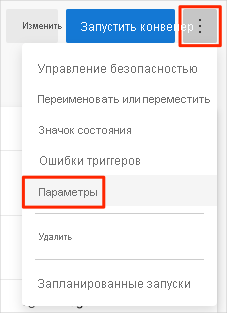
В разделе " Обработка новых запросов на выполнение" выберите "Отключено " и нажмите кнопку "Сохранить".
Конвейер больше не будет обрабатывать запросы на сборку.
Вариант 2. Удаление проекта Azure DevOps
Удалите проект Azure DevOps, включая содержимое Azure Boards и конвейер сборки. В будущих модулях можно запустить другой шаблон, который открывает новый проект в состоянии, в котором этот проект покидает. Выберите этот параметр, если вам не нужен проект DevOps для дальнейшего использования.
Удаление проекта:
В Azure DevOps перейдите к проекту. Ранее мы рекомендуем назвать эту проект Space Game - web - Функции Azure.
В нижнем углу выберите Параметры проекта.
В области "Обзор" перейдите в нижнее поле и нажмите кнопку "Удалить".
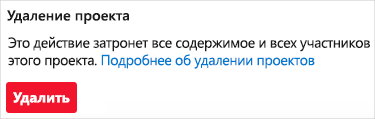
В появившемся окне введите имя проекта. Снова нажмите кнопку " Удалить ".
Проект удален.